
Damian Washington
0
3011
49
Google a récemment déployé la mise à jour v11 pour son application Dialer (read Phone) pour les séries Pixel et Nexus. En explorant plus avant les fichiers de l'application, nous avons constaté que l'application dispose d'une bascule Floating Bubble. Bien que cette option ne soit pas disponible nativement pour les utilisateurs, elle peut être basculée à l'aide d'un accès root. Non seulement cela, il peut être utilisé sur n'importe quel appareil Android avec le dernier Google Dialer installé. Mais avant d'en arriver là, parlons d'abord de ce qu'est exactement la bulle flottante.
Qu'est-ce que la bulle flottante de Google Dialer??
La bulle flottante sur Google Dialer est une nouvelle fonctionnalité qui vise à permettre aux utilisateurs d'effectuer des actions en cours d'appel, sans être réellement sur l'écran d'appel. Fondamentalement, une fois que vous quittez l'écran d'appel, une tête de discussion similaire à celles que nous avons vues sur Facebook Messenger apparaît à l'écran, avec icône de téléphone bleu marine. Les utilisateurs peuvent déplacer cette icône tout autour des bordures de l'écran d'accueil, et lorsque vous appuyez dessus, trois actions vous permettent d'activer le mode haut-parleur, coupez l'appel et mettez fin à l'appel.
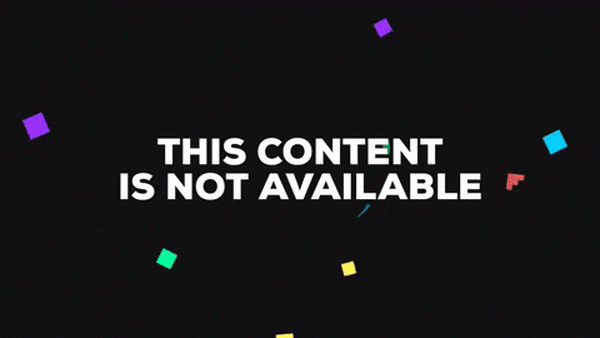
Cette fonctionnalité est un changement bienvenu et s'avère très utile. Il est pratique lorsque je dois vérifier mes messages ou faire quoi que ce soit pendant que je suis en ligne. Auparavant, je devais entrer dans l'écran d'appel pour pouvoir exécuter l'une de ces fonctions. Heureusement, je peux maintenant les faire à partir de n'importe quel écran sur lequel je suis, en utilisant la nouvelle fonctionnalité de bulle flottante.
Alors, maintenant que vous savez ce qu'est cette nouvelle fonctionnalité, permettez-moi de vous montrer comment obtenir cette fonctionnalité sur vos appareils Android, à la fois rootés et non rootés.
Activer la nouvelle fonctionnalité de bulle flottante de Google Dialer avec la racine
Remarque: La méthode suivante ne fonctionne que sur les appareils exécutant Android Marshmallow 6.0 ou supérieur. Je l'ai essayé sur mon Moto G3 enraciné et mon Moto X Play, tous deux exécutant Android 7.1.2, et la fonctionnalité a fonctionné comme prévu.
- Pour commencer, vous devez d'abord installer Google Dialer sur votre appareil. Vous pouvez télécharger le fichier APK à partir d'ici et l'installer.
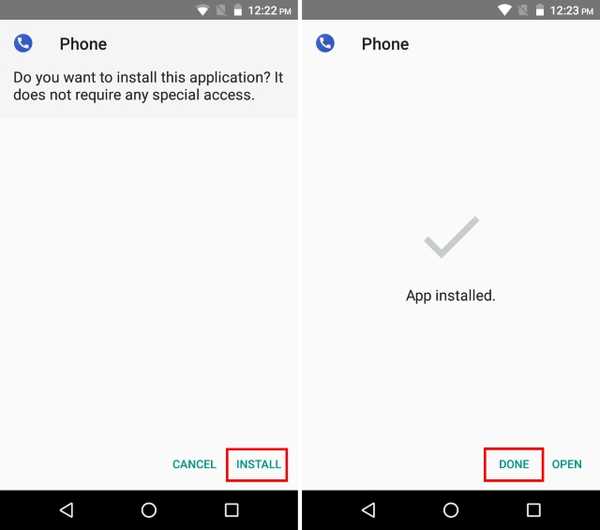
- L'étape suivante consiste à vous assurer que cette application est désormais votre application téléphonique par défaut. Pour ce faire, rendez-vous sur Paramètres -> Applications, et appuyez sur le icône d'engrenage dans le coin supérieur droit. Un nouvel écran de configuration des applications s'ouvrira. Appuyez sur le "Application pour téléphone" option et appuyez sur l'application que vous venez d'installer.
Remarque: L'application que vous souhaitez sélectionner aura le icône bleu marine, comme le montre l'image ci-dessous

- Maintenant, en utilisant l'explorateur de fichiers racine de votre choix, rendez-vous sur /data/data/com.google.android.dialer/shared_prefs, et appuyez sur "Dialer_phenotype_flags.xml" pour le modifier.

- Une fois le fichier XML ouvert, recherchez la chaîne booléenne intitulée "G_enable_return_to_call_bubble". Il doit avoir sa valeur définie sur «false». Remplacez la valeur par "vrai". Une fois les modifications effectuées, enregistrez le fichier et quittez.
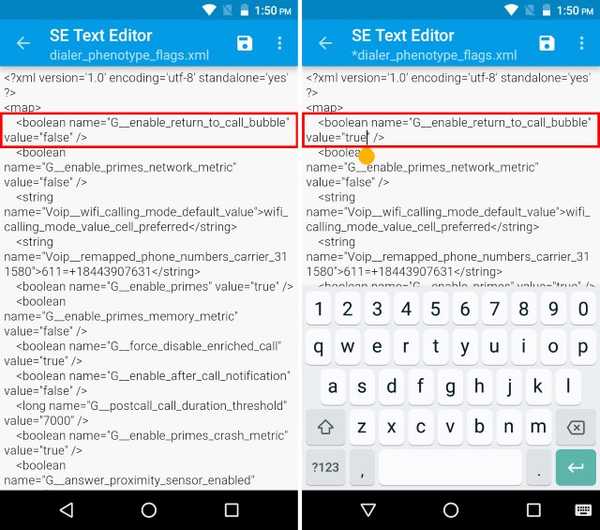
- Maintenant, dirigez-vous vers Paramètres -> Applications -> Téléphone, et "Forcer l'arrêt" l'application.
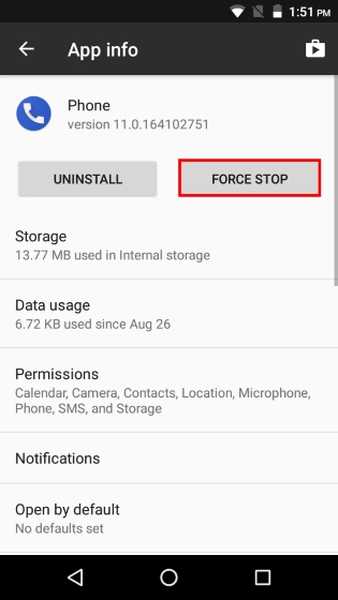
- Et c'est tout. Juste ouvrez à nouveau l'application pour le recharger dans la mémoire du système. La prochaine fois que vous recevrez un appel, vous devriez pouvoir utiliser la fonction Bulle flottante.
Activer la nouvelle fonctionnalité de bulle flottante de Google Dialer sans racine
Remarque: La méthode suivante ne fonctionne que sur les appareils exécutant Android Marshmallow 6.0 ou supérieur. J'ai essayé la méthode sur mon Moto G3 d'origine et cela a très bien fonctionné, même si j'ai perdu quelques fonctionnalités dont je discuterai plus tard..
- La première étape consiste à désinstaller Google Dialer au cas où vous en avez déjà installé un sur votre appareil.
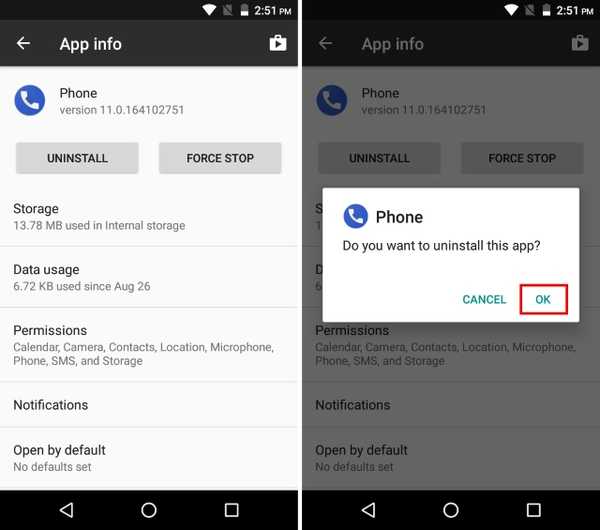
- Maintenant, téléchargez et installez le patché Google Phone APK d'ici.
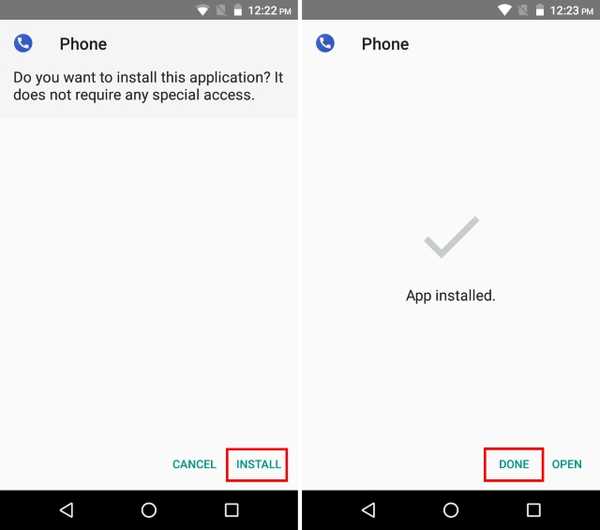
- Maintenant que vous l'avez installé, définissez-le comme application téléphonique par défaut. Pour ce faire, rendez-vous sur Paramètres -> Applications, et appuyez sur le icône d'engrenage dans le coin supérieur droit. Un nouvel écran de configuration des applications s'ouvrira. Appuyez sur le "Application pour téléphone" option et appuyez sur l'application que vous venez d'installer.

- Et c'est tout. La prochaine fois que vous recevrez un appel, la fonction Bulle flottante sera disponible pour vous.
Remarque: Comme il s'agit d'une version corrigée, elle comporte son propre ensemble de problèmes. L'identification de l'appelant indésirable, les adresses à proximité et les autres services Google Play ne fonctionnent pas avec cette version. De plus, l'application est sujette aux plantages.
VOIR AUSSI: Comment passer des appels téléphoniques avec Google Home
Obtenez la fonctionnalité de bulle flottante dans l'application Google Phone sur votre appareil Android
Bien que Google Dialer soit en soi une application pour téléphone solide, l'ajout de la fonction Floating Bubble le rend encore plus puissant. Suivant l'approche du multitâche, la nouvelle fonctionnalité est certainement utile pour exécuter des fonctions d'appel depuis n'importe quel écran. Cela étant dit, la fonctionnalité n'est toujours disponible que dans les fichiers de l'application et n'est pas disponible nativement pour les utilisateurs. Nous savons tous que Google a l'habitude d'introduire de nouvelles fonctionnalités dans leurs fichiers d'application, puis de les supprimer par la suite, sans que la fonctionnalité n'atteigne jamais la version finale. Reste à voir ce qui se passe avec cette nouvelle fonctionnalité de bulle flottante. Faites-nous part de vos réflexions sur la même chose, si la fonctionnalité est un add-on bienvenu et devrait venir dans les versions finales ou non, dans la section commentaires ci-dessous.















